Ako ste preuzeli besplatnu verziju sustava Windows bez aktivacije, sada morate imati Aktivirajte Windows vodeni žig u donjem desnom kutu zaslona. Ova sitnica može biti vrlo neugodna i može biti vrlo invazivna. Srećom, imamo neka savršeno funkcionirajuća rješenja za vas da pokušate ukloniti Aktiviraj Windows vodeni žig sa svog računala. Čitajte dalje, da naučite kako.
Metoda 1: Pokretanjem batch datoteke
Korak 1: Pokrenite Trčanje prozor pritiskom na tipke WIN + R zajedno.
Upišite notepad.exe za Pokrenite prozor i pritisnite Unesi ključ.
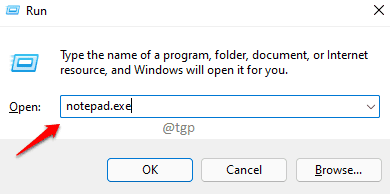
Korak 2: Kopirajte i zalijepite sljedeći isječak koda u otvorenu datoteku bilježnice.
@eho isključen. taskkill /F /IM explorer.exe. explorer.exe. Izlaz
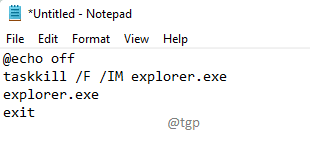
3. korak: Kao sljedeće, pritisnite CTRL + S spojite ključeve za otvaranje Spremi kao prozor.
Datoteci dajte bilo koji naziv. Ali svakako dajte .šišmiš proširenje.
Odaberite Sve datoteke od Spremi kao vrstu padajući izbornik. Kada završite, pritisnite Uštedjeti dugme.
Spremanje na bilo kojem mjestu je u redu.
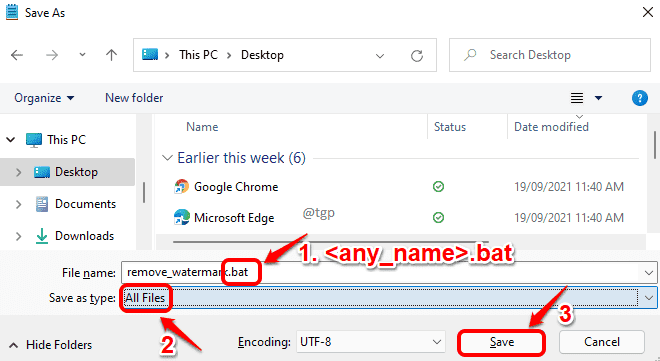
4. korak:
Sada idite do mjesta gdje ste spremili datoteku. Desni klik na datoteku i kliknite na Pokreni kao administrator opcija.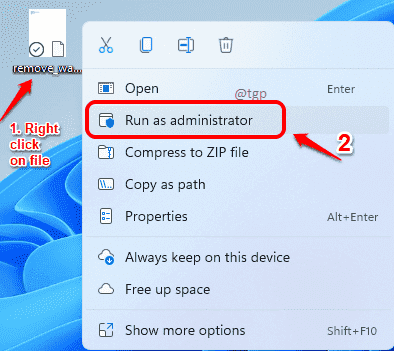
5. korak: Vidjet ćete kako treperi naredbeni redak sa sljedećom porukom.
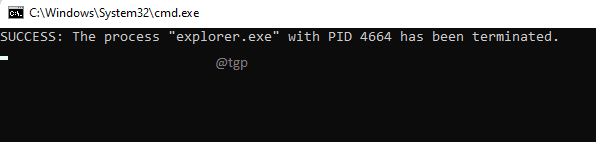
6. korak: To je to, ponovno pokrenuti svoj stroj i provjerite je li vodeni žig nestao.
Za ponovno pokretanje kliknite na Windows ikona, a zatim na Vlast opciju i zatim dalje Ponovno pokrenite.
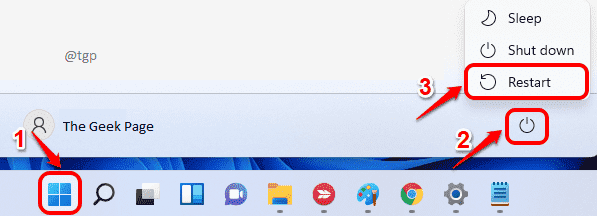
Metoda 2: putem uređivača registra
Korak 1: Pritisnite tipke WIN + R tipke zajedno za pokretanje Trčanje prozor.
Upišite regedit i pogodio u redu dugme.
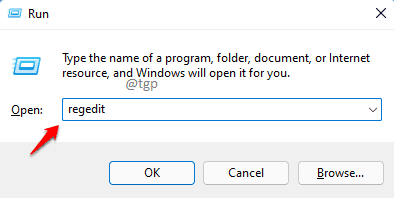
Korak 2: Kao sljedeće, kopirajte i zalijepite sljedeću stazu u navigacijsku traku uređivača registra.
Računalo\HKEY_CURRENT_USER\Upravljačka ploča\Radna površina
Također se trebate pomaknuti prema dolje i pronaći imenovanu tipku PaintDesktopVerzija.
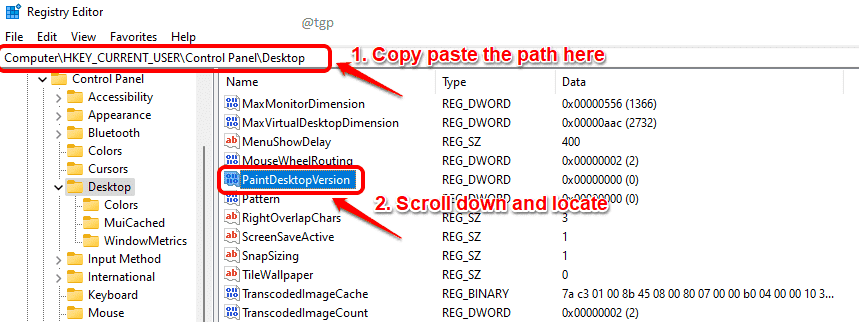
Korak 3: Desni klik na PaintDesktopVerzija tipku i kliknite na Izmijeniti opcija.
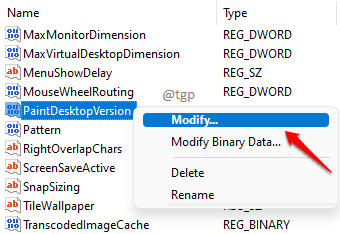
4. korak: U Podaci o vrijednosti polje od Uredi prozor, upišite 0 (nula) i pogodio Unesi ključ.
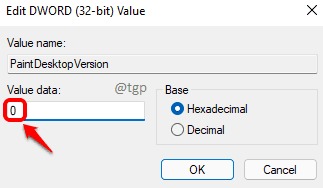
Korak 5: Ponovo pokrenite vaš stroj. Za ponovno pokretanje kliknite na Windows prvo ikona, a zatim uključena Vlast ikona i konačno na Ponovno pokrenite opcija.
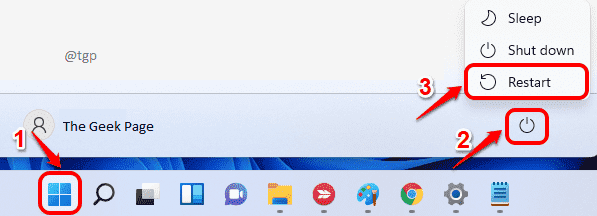
To je to. Nakon što se vaš sustav ponovno pokrene, provjerite je li vaš vodeni žig Aktiviraj Windows uklonjen.


